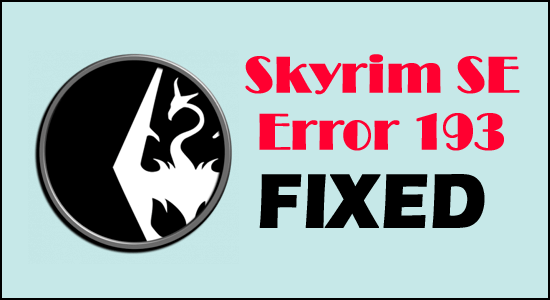
Skyrim SE-fejl 193 rapporteres af mange spillere efter installation af mods i Skyrim SE. Hvorimod fejlen for nogle brugere vises, når de forsøger at modificere Skyrim SE-installationen.
Og som et resultat er de ikke i stand til at spille Skyrim SE på deres Windows-system. Fejlen er ikke begrænset til nogen bestemt Windows-version, den ses på Windows 7, 8.1 og 10 OS.
SE-fejl 193 vises med en lang fejlmeddelelse, herunder fejlfindingsløsninger for at rette den, hvilket ikke er særlig effektivt til at løse fejlen for mange brugere.
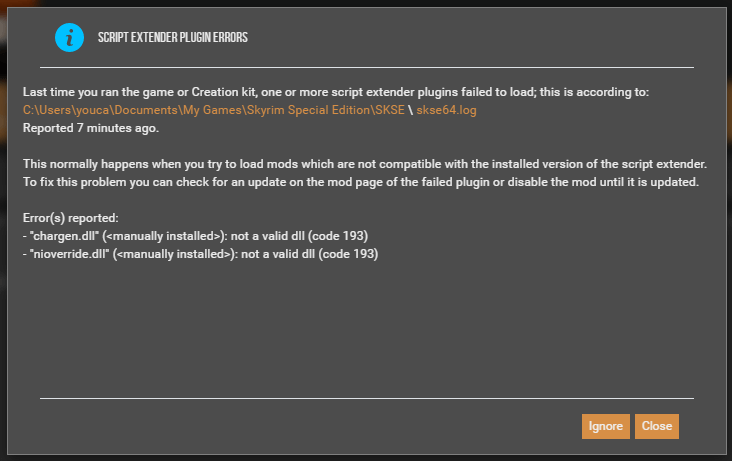
Hovedårsagen til fejlen er installation af de inkompatible mods af Skyrim SE. For eksempel vil moddet designet til 32-bit Skyrim-versionen ikke køre i 64-bit-systemet i Skyrim SE.
Men efter at have undersøgt finder vi ud af, at der også er andre årsager, der forårsager fejlkoden 193. Så nedenfor, tag et kig på nogle af de mulige syndere, og følg derefter de potentielle rettelser for at komme forbi fejlen på dit Windows-system.
Hvad forårsager fejl 193 i Skyrim SE?
- Forældet software til udvinding: Den forældede udvindingssoftware eller -værktøjer ødelægger nogle specifikke mod-filer under udtrækningsprocessen af filer. Dette problem kan løses ved at skifte til avanceret software som 7 ZIP i stedet for at bruge gamle ekstraktionsværktøjer som WinRar eller WinZip, der potentielt ødelægger mod-filerne.
- Manglende administrative rettigheder: Hvis du installerer mods uden administratoradgang for at foretage passende ændringer i kerneprogrammet og dets afhængigheder, kan denne fejlkode dukke op. I dette scenarie skal du tvinge tilstandsorganiseringsværktøjet til at åbne med administratoradgang for at foretage ønskelige ændringer for, at programmerne kan fungere gnidningsløst.
Efter en masse stræk og spadseretur letter vi en detaljeret liste over mulige løsninger, der hjælper dig med at løse fejl 193 Skyrim SE.
Hvordan ordner jeg Skyrim SE-fejl 193 i Windows?
Trick 1 – Skift til anden ekstraktionssoftware
Som nævnt ovenfor kan fejlen opstå på grund af inkompatibiliteten af udpakningssoftware, der bruges til at udtrække indhold fra Zip-filer.
Så tjek, om du brugte den gamle version af WinRar- eller WinZip-softwaren til at udtrække indholdet af Mod, og skift derefter til anden udvindingssoftware
Du downloader avanceret ekstraktionssoftware som 7 Zip til din maskine for at stoppe korruption af filer.
Følg trinene for at bruge det:
- Åbn den officielle hjemmeside for 7 Zip i din standardbrowser og download den seneste udgave af værktøjet, der er kompatibelt med din pc. Der vil være en række værktøjer til 32 bit og 64 bit samt til AMD-processorer.
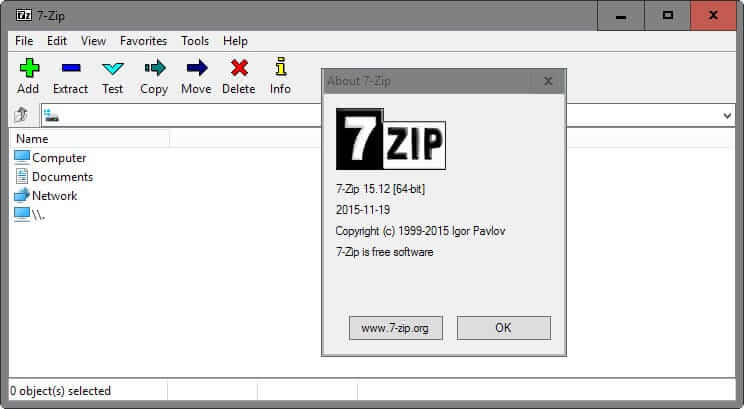
- Når du har gennemført download, skal du dobbeltklikke på installationsprogrammet, installere værktøjet og genstarte din maskine.
- Vælg nu mod-filerne fra Skyrim SE, højreklik på den, og vælg mulighed 7 Zip og klik derefter på Udpak filer (eller Udpak her).
- Fuldfør ekstraktionsprocessen ved blot at følge de følgende skærmmeddelelser, og installer mod.
Tjek, om fejlen Skyrim SE Error 193 er blevet løst eller ej.
Trick 2 – Kør Mod Launcher som administrator
Hvis modstarteren ikke har administratoradgang, som du prøver at installere, kan dette forårsage fejlen. Hvis dette tilfælde gælder for dig, skal du i dette tilfælde tvinge din modstarter-app til at køre med administratoradgang. Følg nedenstående trin for at give administratoradgang til din modstarter.
- Gå til Mod launcher-ikonet og højreklik på det for at åbne kontekstmenuen.
- Vælg nu muligheden Kør som administrator fra rullemenuen.
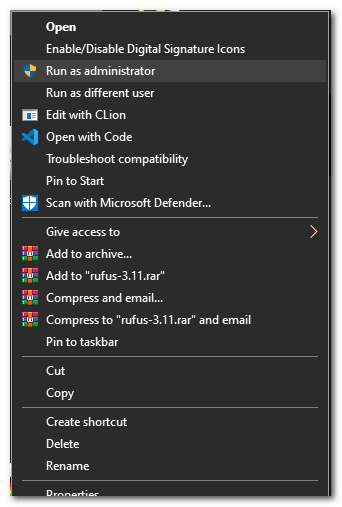
Håber dette virker for dig at rette Skyrim, ikke en gyldig DLL-kode 193, men hvis du stadig ser fejlen, så gå til den næste mulige rettelse.
Trick 3 – Deaktiver Windows Defender Firewall & Antivirus
I nogle tilfælde hævdede få brugere, at denne fejl kunne løses ved at slukke for Windows Defender Firewall på deres Windows 10-system. Nogle gange kan forsvarere hindre processen og blokere mod’en i at køre.
Så her foreslås det midlertidigt at deaktivere det og se, om dette virker i dit tilfælde.
- Åbn
- Åbn nu indstillingen Systemer og sikkerhed og gå til Windows Defender Firewall eller (Windows Firewall for en tidligere version)

- I højre side skal du klikke på indstillingen Slå Windows Defender Firewall til eller fra
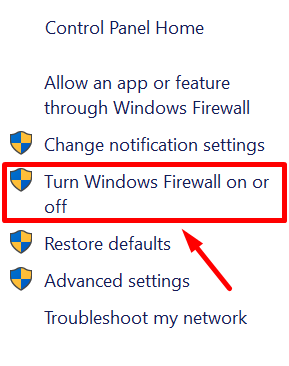
- Klik derefter på afkrydsningsfeltet for at slå Windows Defender fra for offentlige og private netværk
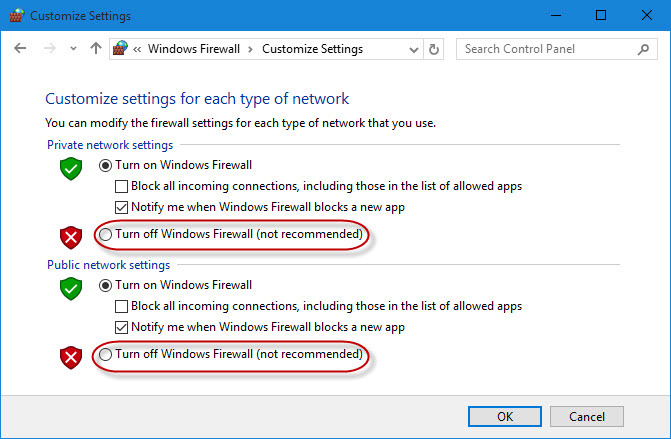
- Genstart dit system og tjek, om dette virker for dig
Men hvis du stadig ser fejlen, anbefales det at tænde for Windows Defender Firewall og kontrollere, om du kører 3. parts antivirus og derefter deaktivere det.
Der er en mulighed for, at antivirusprogrammet, der er installeret på dit system, er i konflikt med mods og forhindrer det i at fungere korrekt.
For at deaktivere antivirusprogrammet skal du højreklikke på antivirusikonet på proceslinjen og vælge Deaktiver virusbeskyttelse
Start nu Skyrim og kontroller, om fejlen er rettet, hvis deaktivering af antivirus virker for dig at løse problemet, så kontakt antivirus-supportcenteret for at få hjælp eller skift til et andet sikkerhedsprogram.
Anbefalet løsning til at booste gameplay-oplevelsen på Windows
Mange spillere støder på problemer som spil, der går ned, halter eller stammer, når de spiller spillet, og optimer derefter din spilydelse ved at køre Game Booster.
Dette booster spillet ved at optimere systemressourcerne og giver bedre gameplay. Ikke kun dette, men det løser også almindelige spilproblemer som lagging og lav FPS-problemer.
Få Game Booster, for at optimere din spilydelse
Konklusion:
Her er mit arbejde gjort..!
Jeg håber nu, at fejlen 193 i Skyrim SE bliver rettet i dit tilfælde, og at du er i stand til at bruge mod i din Skyrim SE.
Hvis du ikke har prøvet løsningerne endnu, så er du velkommen til at følge dem i overensstemmelse hermed.
Og når du er færdig med at rette fejlen, så læs vores guide for at finde ud af de bedste Skyrim Mods, du kan installere for at få den bedste spiloplevelse.
Desuden foreslås det at scanne dit Windows-system med PC Reparation Værktøj. Som nogle gange på grund af interne pc-problemer og fejl, begynder du at se forskellige fejl, mens du spiller spil. Dette er et avanceret værktøj og i stand til at løse forskellige genstridige pc-fejl og problemer.
Hvis du har spørgsmål eller kommentarer, er du velkommen til at dele med os på vores Facebook-side, og like og del knappen artiklen.
Held og lykke..!
Hardeep has always been a Windows lover ever since she got her hands on her first Windows XP PC. She has always been enthusiastic about technological stuff, especially Artificial Intelligence (AI) computing. Before joining PC Error Fix, she worked as a freelancer and worked on numerous technical projects.